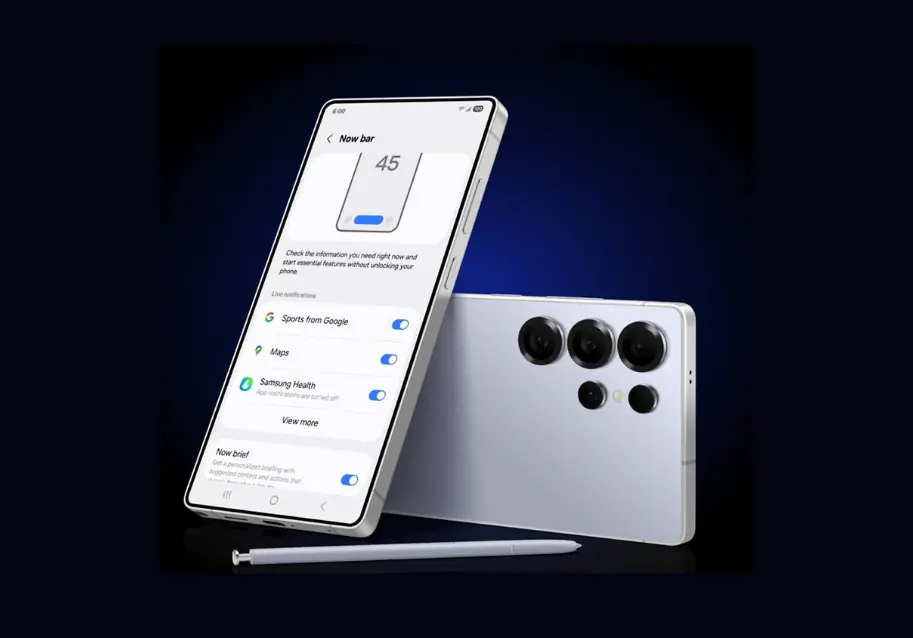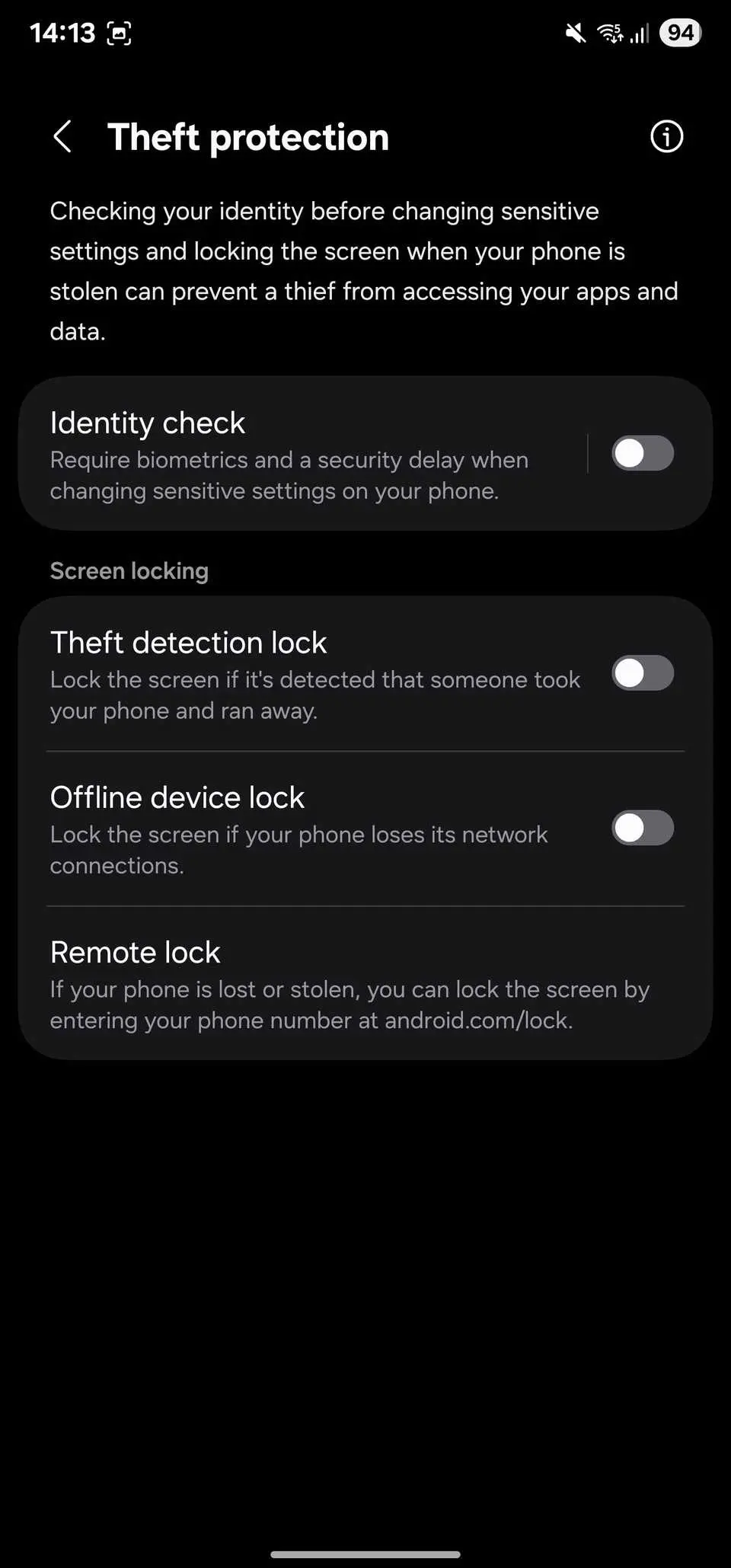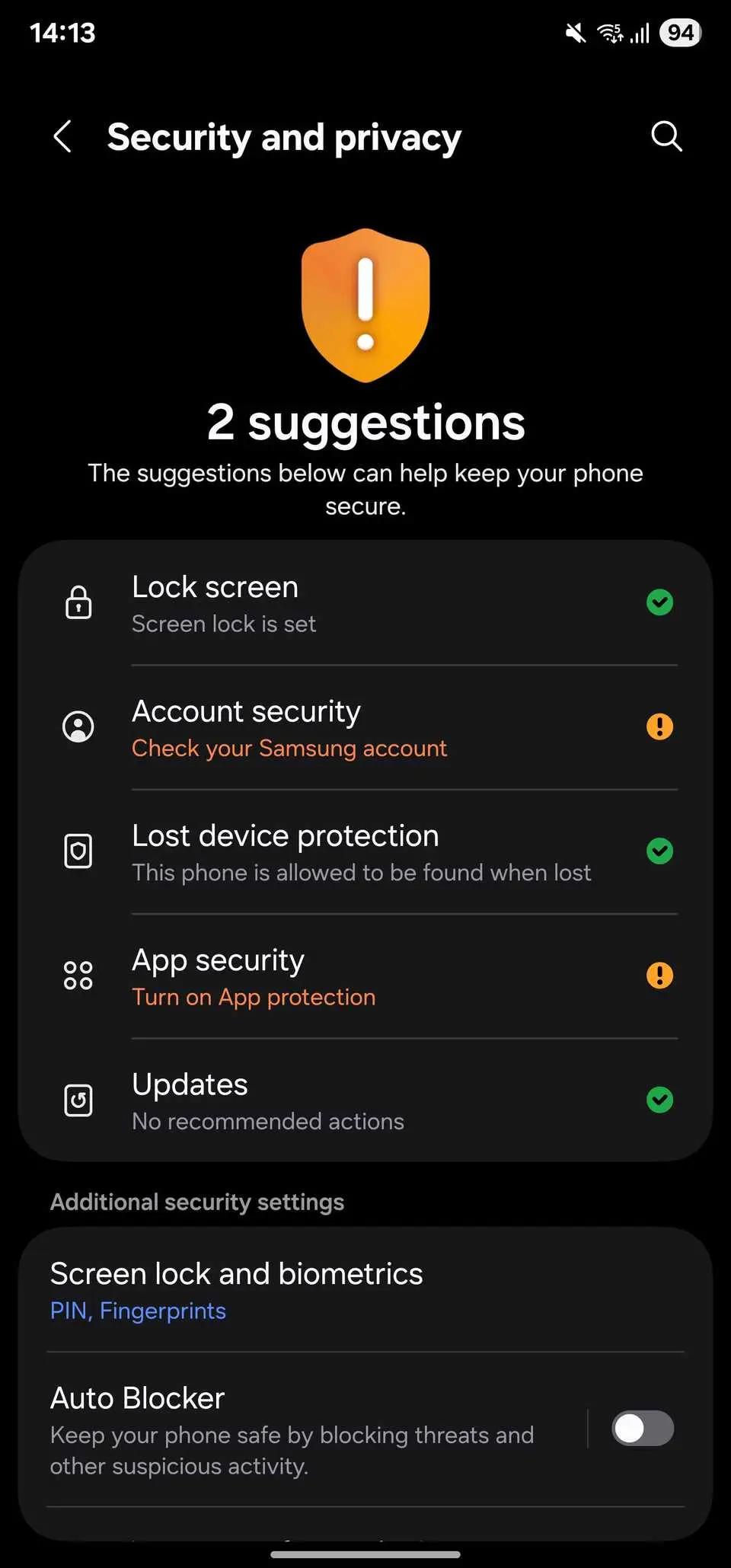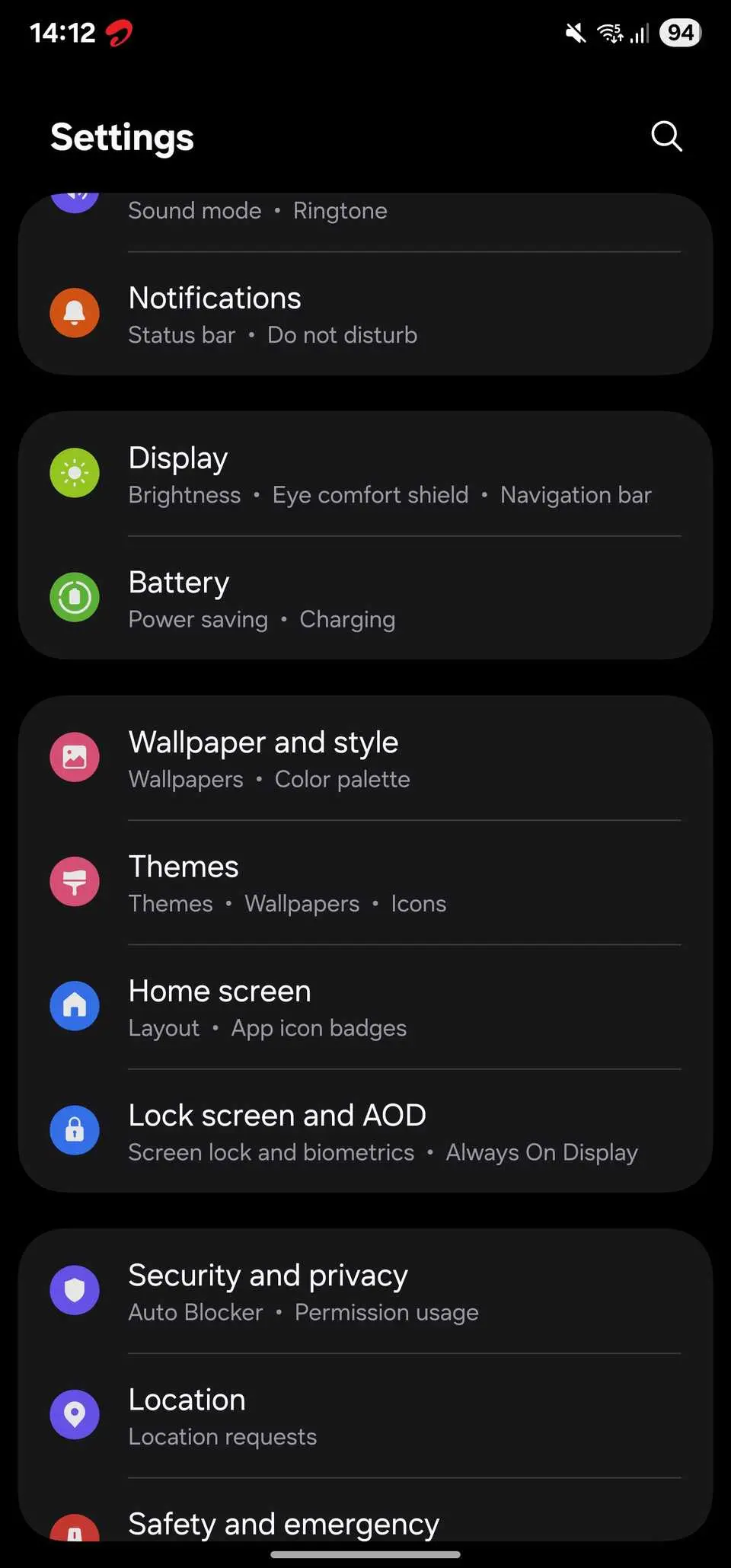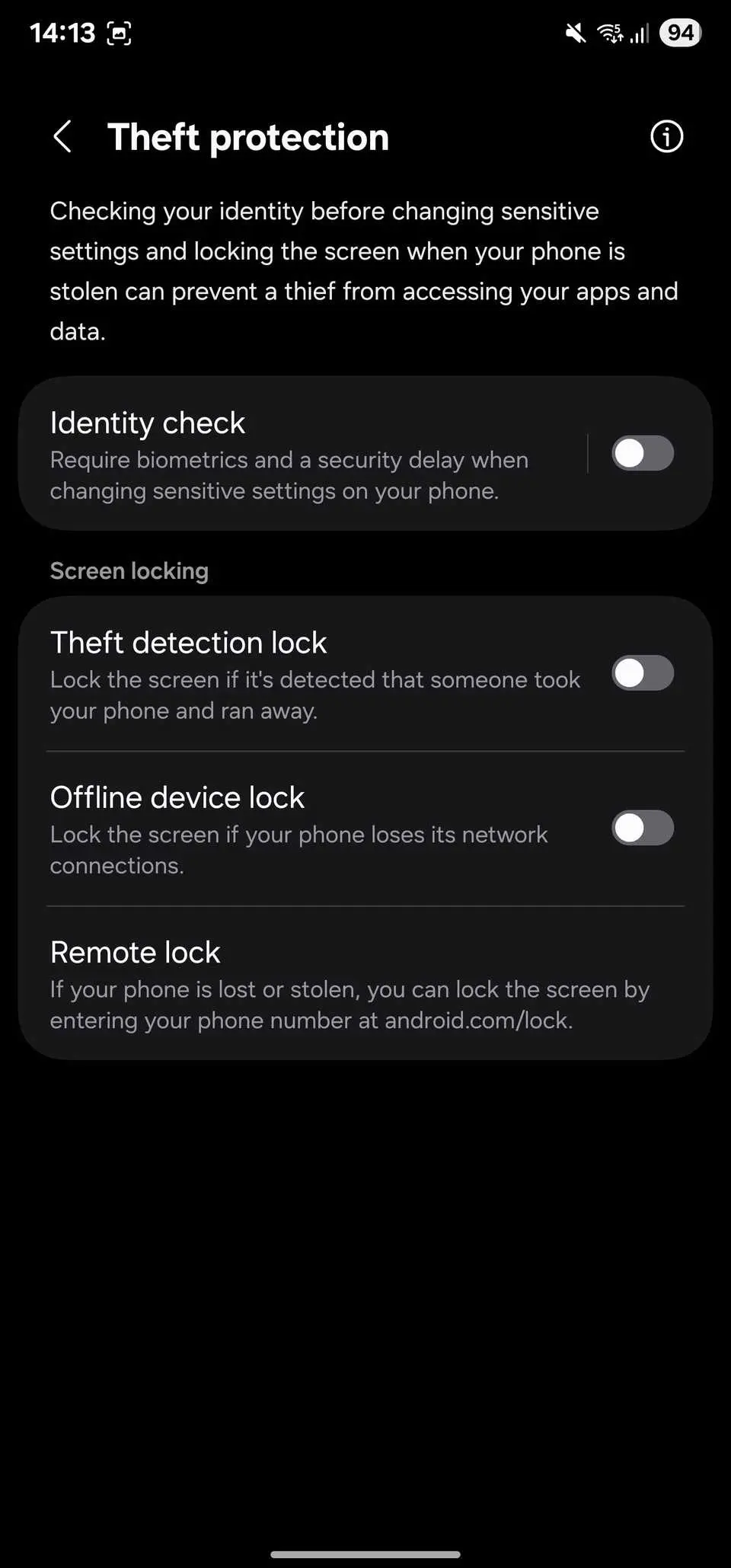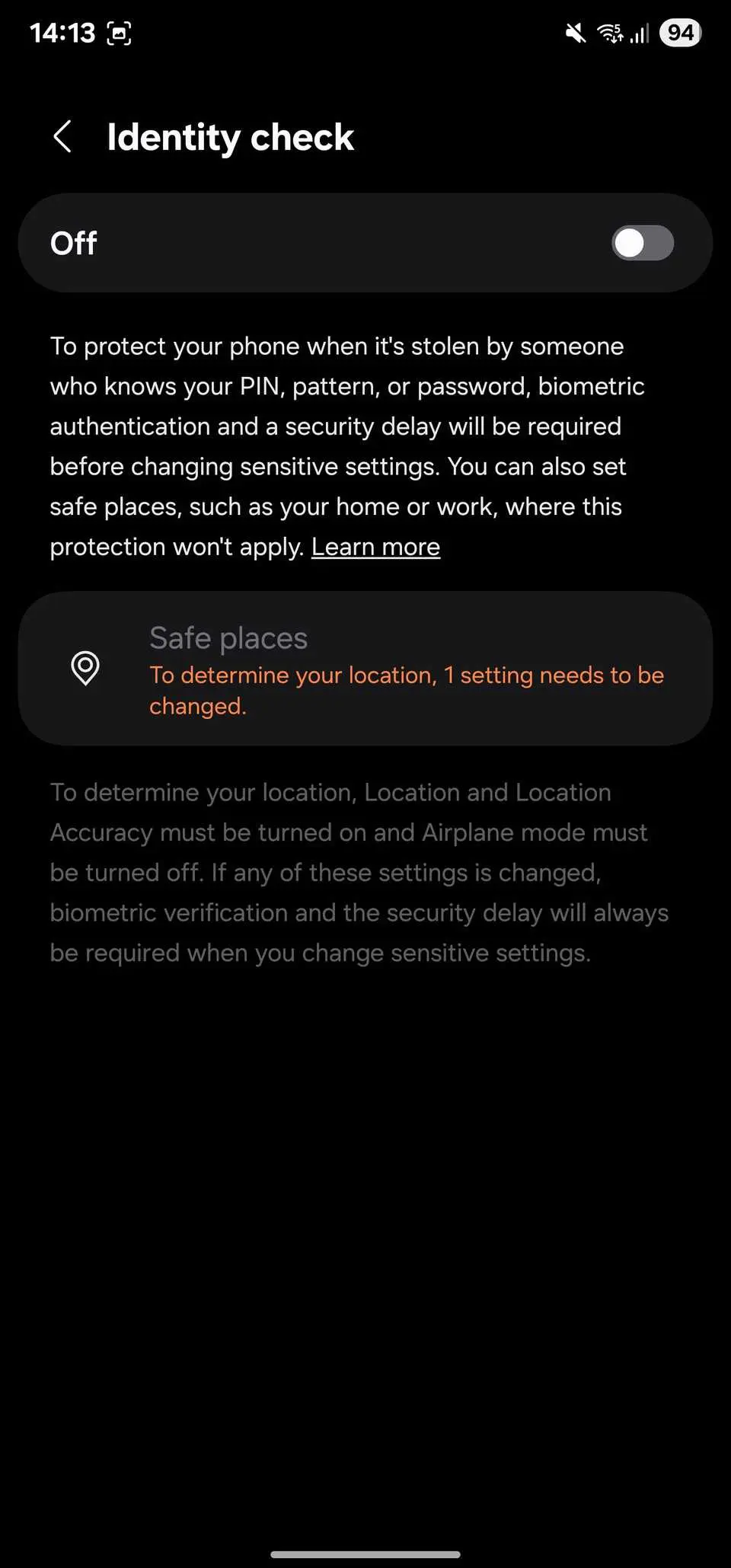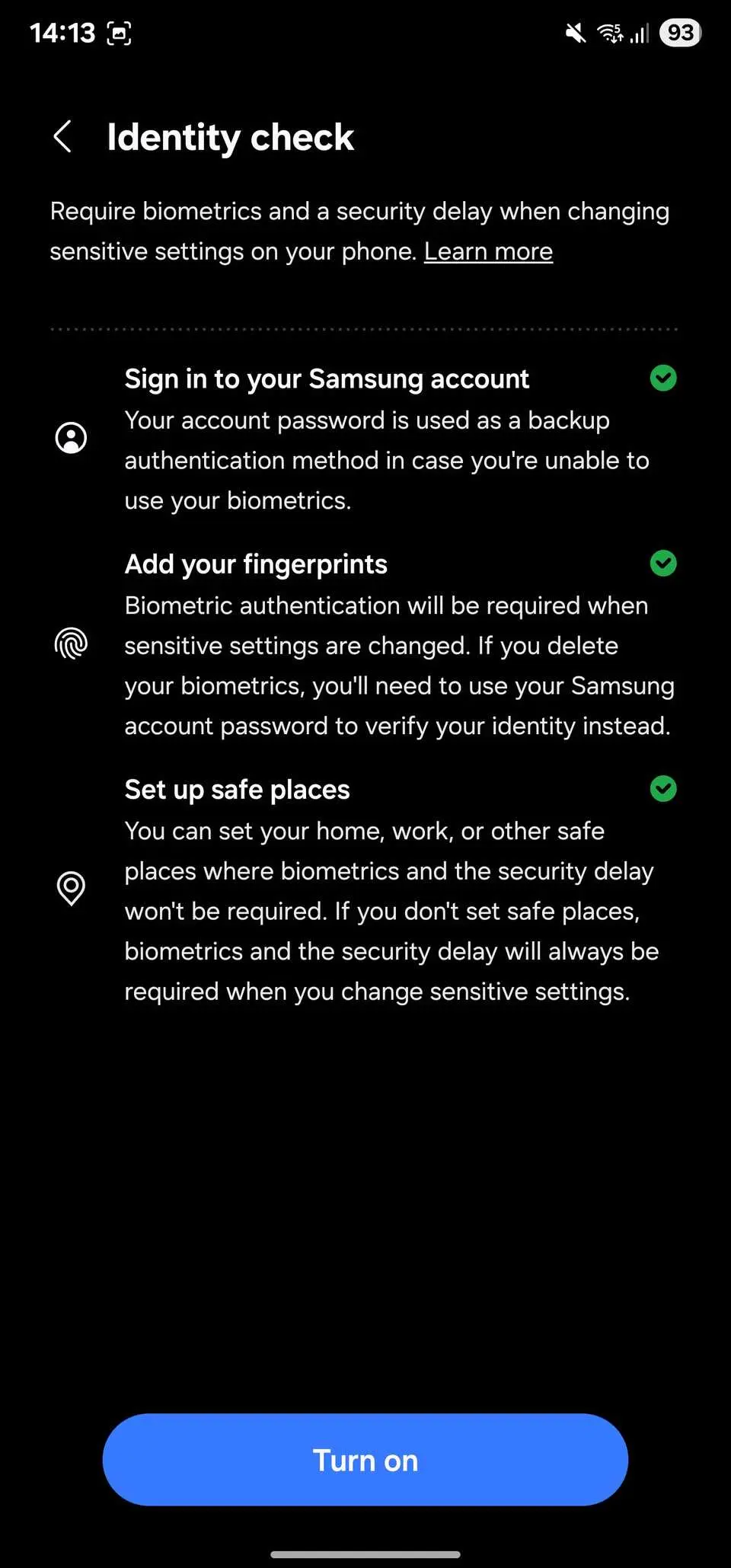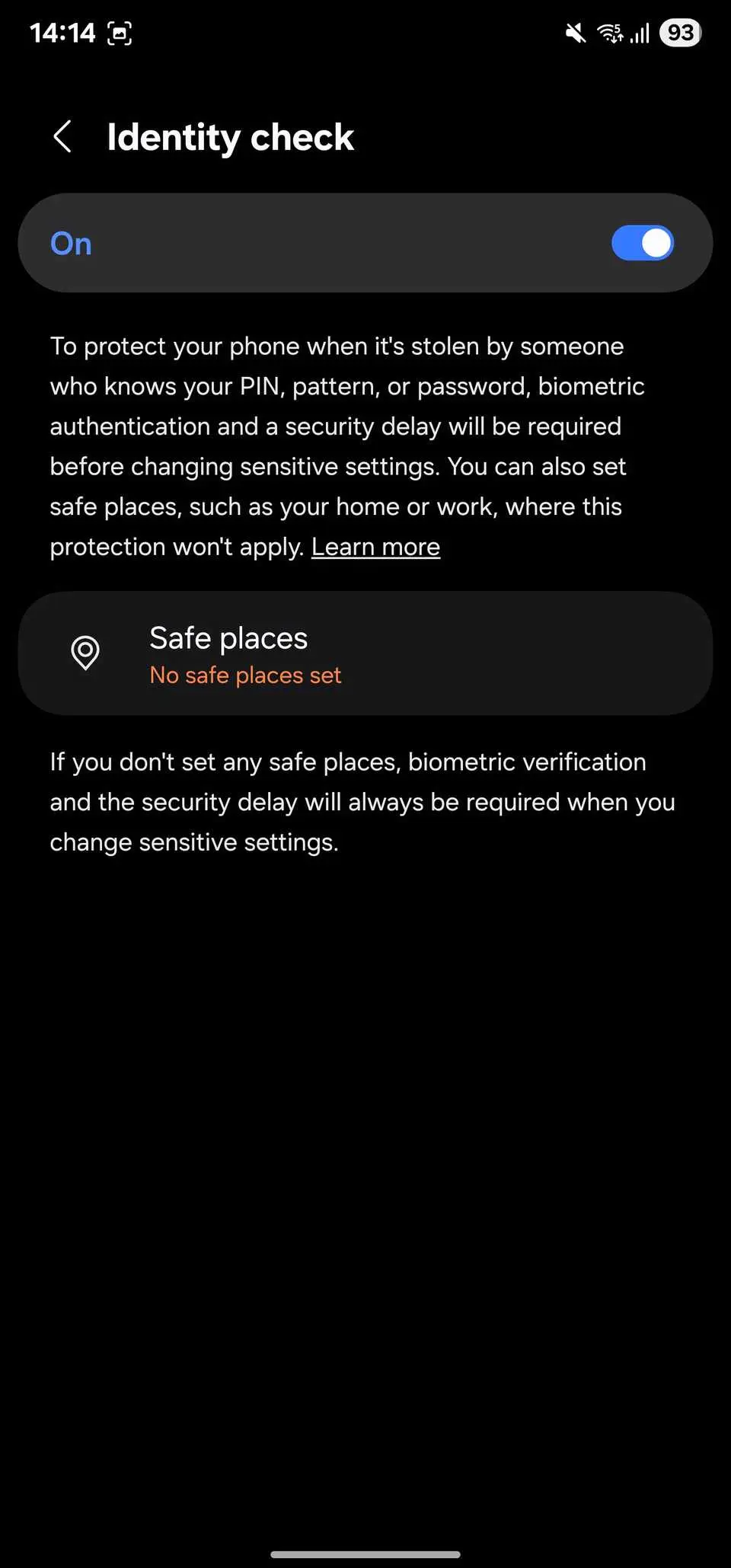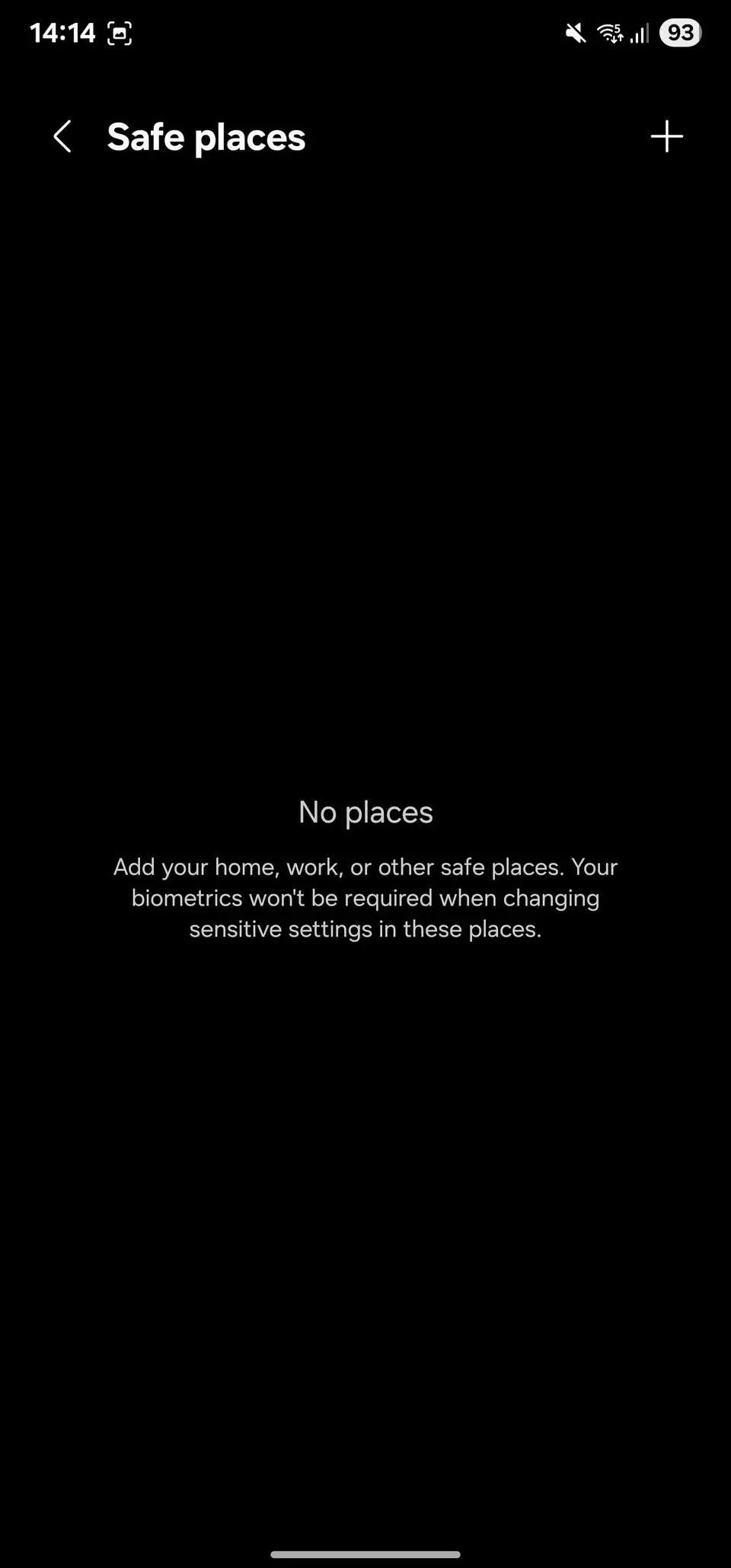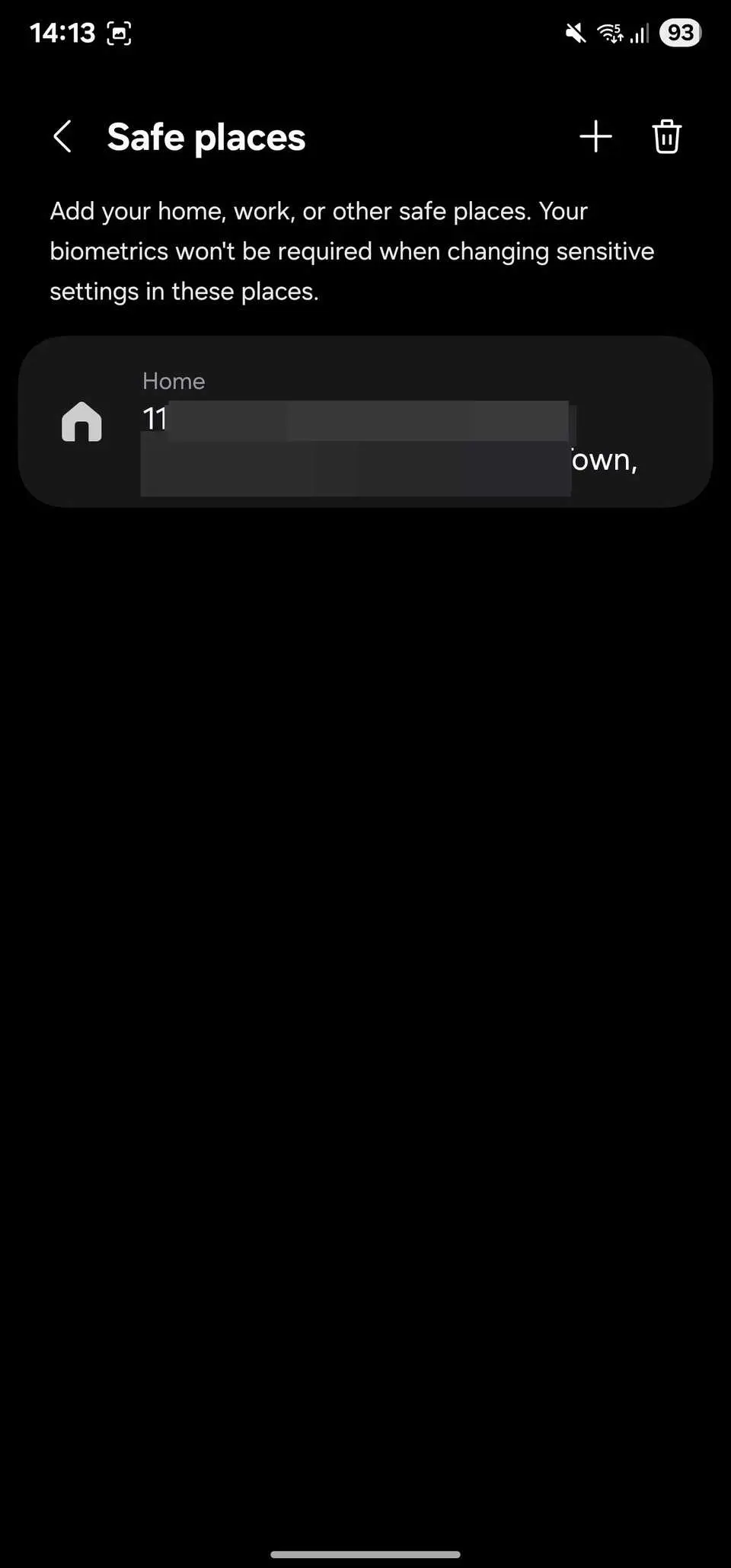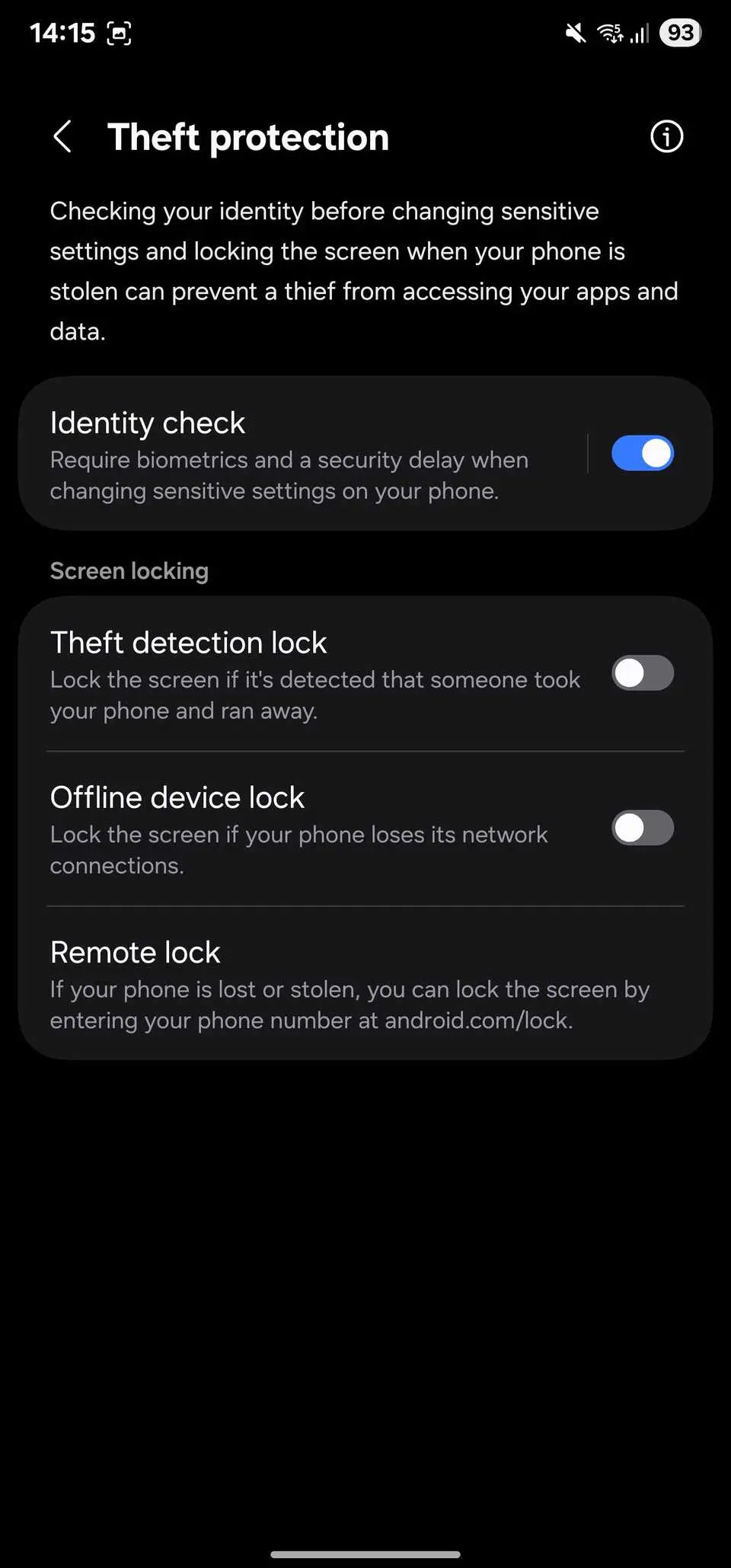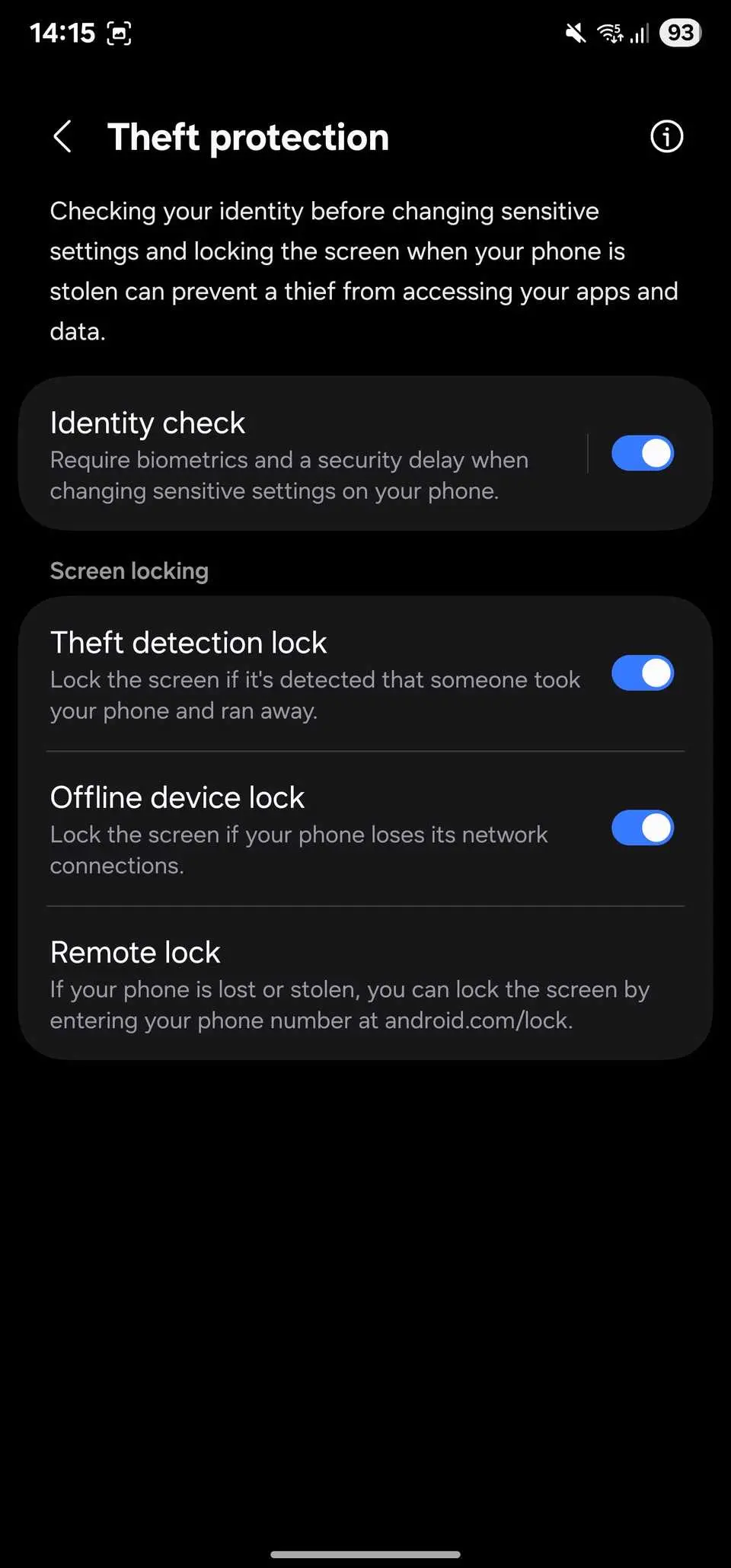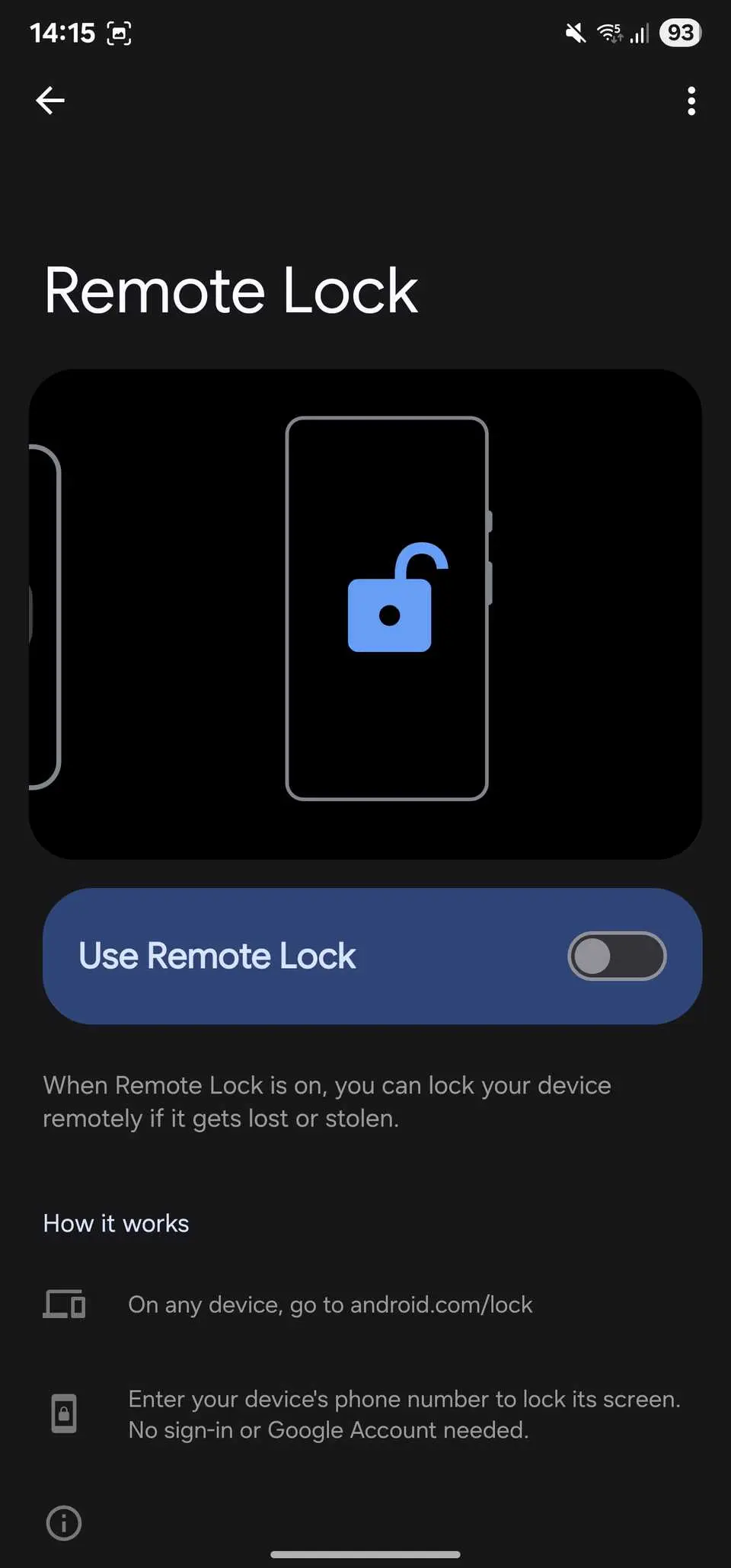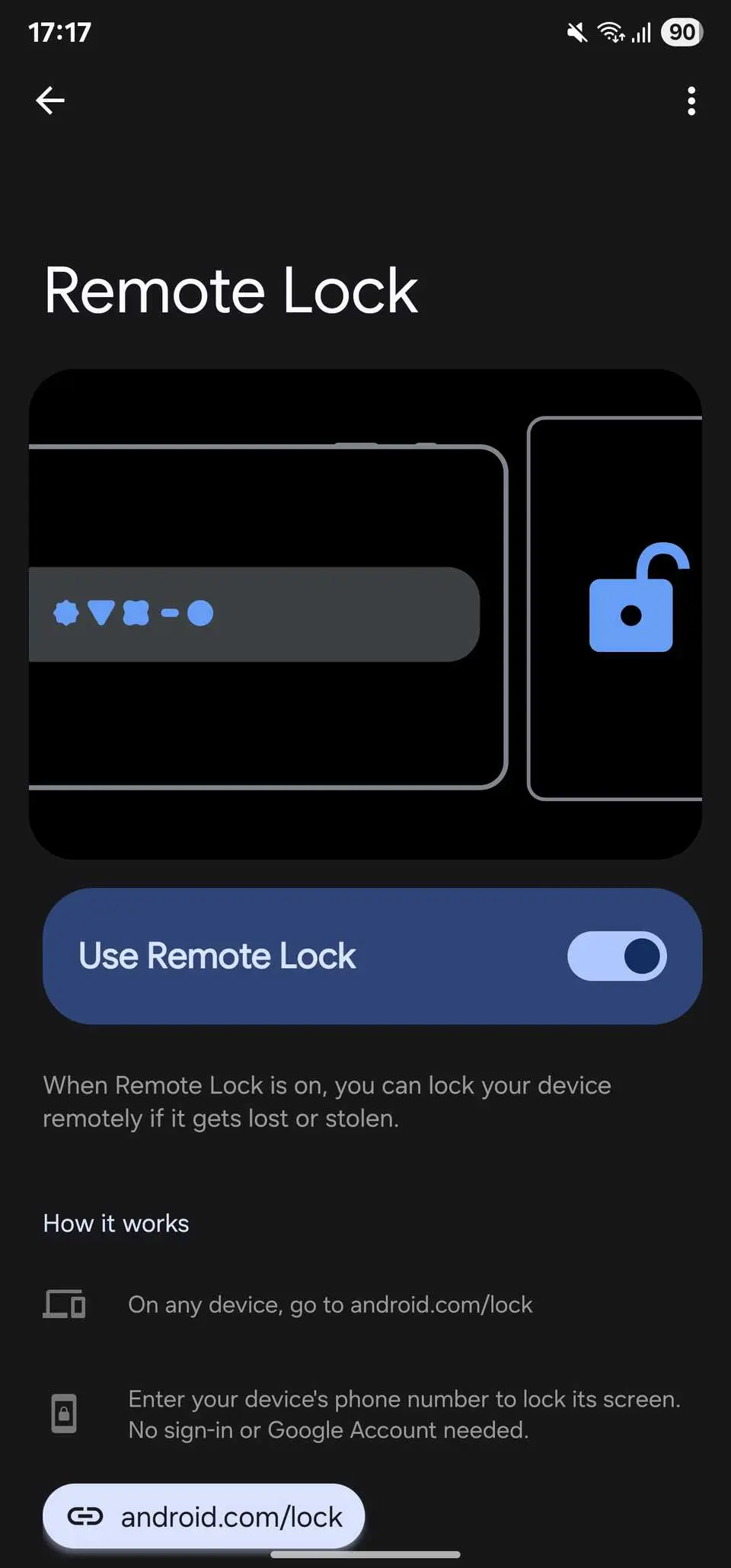هر گوشی اندروید یه سری تنظیمات مهم امنیتی داره که برای حفظ حریم خصوصی باید بهش توجه کرد. مخصوصاً اگه احتمال سرقت وجود داشته باشه. ممکنه سارق صرفاً یه دزد عادی نباشه و بعد از دزدیدن گوشی، از اطلاعات شخصی مثل عکس و ویدیوها برای باج گرفتن سوء استفاده کنه.
تو این مقاله آموزشی با تنظیمات سامسونگ برای حفاظت بیشتر در برابر سرقت یا Theft Protection آشنا میشیم. با سادهگو همراه باشید.
بعضی از افرادی که گوشی سامسونگ یا اندروید دارن، احتمال سرقت گوشی رو در نظر نمیگیرن و در محیط شهر با بی دقتی از گوشی استفاده میکنن و در نتیجه به راحتی گرفتار افراد موبایل قاپ میشن. موقع استفاده از گوشی در محیط ناامن، همیشه حواستون به اطراف باشه و علاوه بر این، حتماً صفحه قفل گوشی رو فعال کنید و برای عکس و ویدیوهای مهم و شخصی، از برنامه های رمزگذاری و مخفی کردن فایل استفاده کنید. میتونید از تنظیمات امنیتی اندروید هم استفاده کنید. بعضیا سوال میکنن که حفاظت در برابر سرقت یا Theft protection چیست؟ منظور یه سری تنظیمات امنیتی برای جلوگیری از سوء استفاده سارق گوشی هست.
لایه های امنیتی سامسونگ برای حفاظت اطلاعات
اسم سیستم عامل گوشی ها و تبلت های سامسونگ که بر اساس اندروید خام گوگل ساخته شده، One UI هست. سامسونگ در طراحی One UI 7 برای بهبود امنیت، لایه های امنیتی رو تقویت کرده و میتونید از قابلیت هایی مثل قفل شدن در صورت سرقت یا Theft Detection Lock و قفل کردن گوشی در حالت آفلاین یا Offline Device Lock و قفل کردن گوشی از راه دور یا Remote Lock برای جلوگیری از سوء استفاده اطرافیان و همین طور سارق استفاده کنید. دو تا قابلیت ضد سارق یا Anti-Robbery هم معرفی شده که چک کردن هویت کاربر یا Identity check و تأخیر امنیتی یا Security Delay هست.
شاید تنظیمات امنیتی استفاده از گوشی رو گاهی سخت بکنه ولی به هر حال همه موارد مفیده و بهتره که فعال باشه و با تنظیمات آشنا باشید.
قفل گوشی دزدی شده یا Theft Detection Lock
ردیابی گوشی سامسونگ با شماره سریال امکانپذیره ولیکن دزدها این موضوع رو میدونن و شاید کمی بعد از سرقت، اقدامات لازم رو انجام بدن. قابلیت Theft Detection Lock بر اساس هوش مصنوعی و اطلاعاتی که از حسگرهای گوشی دریافت کرده، کار میکنه و در واقع هوش مصنوعی تشخیص میده که شاید گوشی شما رو یه شخص موبایل قاپ از دستتون گرفته و در حال فرار کردن هست و سریعاً وارد عمل میشه و گوشی رو قفل میکنه تا سارق به فایلای و اطلاعات شخصی شما دسترسی پیدا نکنه. اگه Theft Detection Lock فعال بشه و گوشی رو تصادفاً قفل کنه، مشکل خاصی پیش نمیاد چون میتونید به راحتی با حسگر اثر انگشت یا با وارد کردن کد PIN یا وصل کردن نقاط به هم، صفحه قفل رو باز کنید.
دقت کنید که در زمانی که گوشی شما به یه شبکه وای فای پایدار وصل باشه یا به یه وسیله بلوتوثی وصل باشه، قابلیت تشخیص خودکار سرقت گوشی عمل نمیکنه.
قفل سامسونگ در حالت آفلاین یا Offline Device Lock
قفل کردن گوشی در حالت آفلاین یعنی وقتی گوشی یه مدت نسبتاً طولانی به اینترنت وصل نشه، به صورت خودکار قفل بشه. نکته مهم و جالب اینه که اگه سارق حرفه ای گوشی رو بدزده، به فکر جلوگیری از ردیابی گوشی سامسونگ روشن میافته. در نتیجه برای جلوگیری از رهگیری موقعیت مکانی به کمک شبکه مخابراتی تلفن همراه ممکنه حالت هواپیما رو فعال کنه که باعث قطع شدن اینترنت میشه. اگه Offline Device Lock رو قبل از دزدیده شدن گوشی فعال کرده باشید، کمی بعد صفحه قفل گوشی فعال میشه و دیگه سارق نمیتونه به راحتی از اطلاعات و فایلای شما سوء استفاده کنه.
متأسفانه سامسونگ دقیقاً اعلام نکرده که Offline Device Lock چقدر بعد از غیرفعال شدن ارتباطات بی سیم گوشی، عمل میکنه و گوشی رو قفل میکنه.
قفل کردن گوشی از راه دور با Remote Lock
قابلیت ریموت لاک تو گوشیای اندروید برای قفل کردن گوشی به سرقت رفته طراحی شده و میتونید از طریق اینترنت به گوشی خودتون فرمان بدید که صفحه قفل رو نمایش بده تا کسی به اطلاعات شخصی شما و فایلای مهم مثل عکس و ویدیوهای خصوصی دسترسی نداشته باشه.
چک کردن هویت با Identity Check
یه قابلیت ضد سرقت در گوشیای گلکسی سامسونگ، Identity Check یا چک کردن هویت هست که جلوی تغییر دادن موارد مهم مثل پسورد حساب کاربری سامسونگ یا تغییر دادن تنظیمات صفحه قفل رو میگیره. یعنی حتی اگه سارق یه جوری کد یا پسورد یا طرح اتصال نقاط تو صفحه قفل رو دیده باشه و حفظ کرده باشه، باز هم نمیتونه تنظیمات امنیتی رو تغییر بده چرا که موقع این کار، باید هویت خودش رو مثلاً با حسگر اثر انگشت ثابت کنه.
ممکنه سارق به فکر تغییر دادن اطلاعات حسگر اثر انگشت بیافته، در این صورت تأخیر امنیتی یا Security Delay وارد عمل میشه و باید ۱ ساعت صبر کنه تا تغییراتی که داده، نهایی بشه! به عبارت دیگه برای شما زمان میخره تا زودتر اقدامات بعد از سرقت گوشی رو انجام بدید.
روش فعال کردن Theft Protection در سامسونگ
تنظیمات امنیتی و ضد سرقت سامسونگ خیلی ساده هست. برای فعال کردن Theft Protection مراحل زیر رو طی کنید:
- صفحه تنظیمات یا Settings رو باز کنید.
- روی امنیت و حریم خصوصی یا Security and privacy بزنید.
- روی Lost device protection یا حفاظت از دیوایس به سرقت رفته بزنید.
- گزینه Theft protection رو لمس کنید.
- با تپ روی سوییچ ها، موارد امنیتی رو فعال کنید.
- برای اطلاعات بیشتر روی آیکون i گوشه بالای صفحه تپ کنید.
بعضی از تنظیمات بلافاصله فعال میشه و بعضی از تنظیمات نیاز به مراحل تکمیلی داره. مثلاً اگه چک کردن هویت یا Identity check رو فعال کنید، باید اثر انگشت خودتون رو ثبت کنید.
در مورد قابلیت چک کردن هویت میتونید مکانهای امن یا Safe places رو انتخاب کنید و در واقع زمانی که حسگر موقعیت مکانی تشخیص میده که شما در آدرس ثبت شده به عنوان منزل یا یه محل امن دیگه هستید، دیگه چک کردن هویت لازم نیست.
گزینه هایی مثل Theft Detection Lock و Offline Device Lock خیلی ساده با یه تپ کردن فعال میشه و مرحله اضافی در کار نیست.
در مورد Remote lock هم روش فعال کردن ساده هست و با یه سوییچ فعال میشه.
در نهایت تأکید کنیم که موقع استفاده از گوشی داخل شهر یا هر جای شلوغ و احتمالاً ناامن، حواستون به اطراف باشه و حتماً قبل از خروج از منزل و محل کار، تنظیمات مهم امنیتی مثل صفحه قفل و قفل ضد سرقت گوشی رو فعال کنید.
makeuseofسادهگو